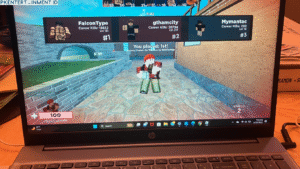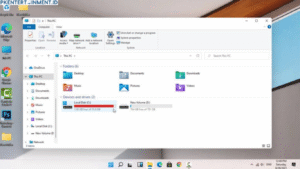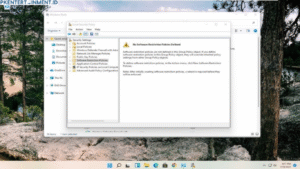Pernahkah kamu sedang asyik memakai HP lalu tiba tiba muncul pesan System UI Not Responding di layar Kamu pasti langsung panik karena tampilan HP jadi macet bahkan tidak bisa disentuh. Masalah ini memang cukup sering terjadi di berbagai tipe Android baik yang keluaran lama maupun yang terbaru.
Sebagai pengguna, kamu tidak harus langsung buru buru melakukan reset pabrik atau membawanya ke tempat servis. Ada banyak cara yang bisa kamu lakukan sendiri untuk mengatasi masalah ini. Di artikel ini kami akan membahas langkah langkah paling efektif untuk membantu kamu mengatasi error System UI dengan cara yang sederhana tetapi tetap aman.
Daftar Isi Artikel
Apa Itu System UI dan Mengapa Bisa Error
Sebelum masuk ke langkah perbaikan ada baiknya kamu tahu dulu apa itu System UI. System UI adalah bagian antarmuka sistem Android yang mengatur tampilan layar navigasi notifikasi status bar hingga tampilan dasar pada home screen.
Jika System UI bermasalah maka seluruh tampilan Android akan ikut terganggu. Penyebab error ini bisa beragam mulai dari memori yang terlalu penuh aplikasi yang tidak cocok pembaruan sistem yang gagal hingga bug bawaan dari perangkat itu sendiri.
Dengan mengetahui penyebabnya kamu akan lebih mudah menentukan langkah perbaikan yang tepat.
Penyebab Umum Munculnya Pesan System UI Not Responding
1. Memori RAM Terlalu Penuh
RAM yang penuh membuat aplikasi sistem tidak punya ruang untuk bekerja sehingga System UI berhenti merespons.
2. Cache dan File Sampah Menumpuk
File sementara yang menumpuk sering membuat proses sistem menjadi berat.
3. Aplikasi Tidak Kompatibel
Beberapa aplikasi terutama yang memodifikasi tampilan bisa mengganggu stabilitas System UI.
4. Pembaruan Sistem Gagal atau Tidak Sempurna
Update yang tidak selesai bisa menyebabkan antarmuka sistem menjadi error.
5. Sistem Overheat
HP yang bekerja terlalu panas biasanya mengalami penurunan performa sehingga System UI ikut bermasalah.
Cara Mengatasi System UI Not Responding di Semua Tipe HP Android
1. Restart HP untuk Mengatur Ulang Sistem
- Langkah pertama yang paling sederhana tapi sering berhasil adalah melakukan restart. Restart membantu menghapus proses yang macet dan memulai ulang semua layanan sistem.
- Jika HP tidak bisa disentuh tekan dan tahan tombol power hingga perangkat melakukan restart otomatis.
2. Kosongkan RAM dengan Menutup Aplikasi yang Berjalan
- Ketika terlalu banyak aplikasi berjalan di latar belakang System UI tidak mampu menampung semua proses. Kamu bisa membuka menu recent apps lalu tutup aplikasi yang tidak diperlukan.
- Semakin ringan beban RAM semakin kecil kemungkinan error muncul.
3. Hapus Cache System UI
Cache yang menumpuk di System UI bisa membuat sistem bekerja secara tidak stabil. Kamu bisa menghapus cache dengan langkah berikut:
- Buka pengaturan
- Masuk ke menu aplikasi
- Cari aplikasi System UI
- Tekan opsi penyimpanan
- Hapus cache
Setelah itu restart HP dan lihat apakah error masih muncul.
4. Hapus Cache Google Play Services
Google Play Services punya peran besar dalam jalannya antarmuka Android. Jika layanan ini bermasalah maka System UI ikut terpengaruh.
- Masuk ke pengaturan
- Pilih aplikasi
- Cari Google Play Services
- Hapus cache dan restart perangkat
Kamu akan merasakan perubahan pada performa sistem setelah langkah ini.
5. Perbarui Aplikasi Google dan Sistem Android
Kadang sistem error karena ada bug lama yang belum diperbaiki. Kamu bisa mencoba memperbarui aplikasi Google dan sistem perangkat.
- Buka Play Store lalu update seluruh aplikasi dari Google
- Masuk ke pengaturan kemudian cek update perangkat
Jika tersedia pembaruan sebaiknya segera dipasang agar sistem kembali stabil.
6. Hapus Aplikasi yang Baru Diinstal
Jika kamu merasa masalah muncul setelah menginstal aplikasi tertentu maka aplikasi tersebut bisa jadi penyebabnya.
- Aplikasi launcher tema icon pack hingga antivirus tertentu sering membuat System UI bekerja tidak normal.
- Uninstall aplikasi mencurigakan lalu restart perangkat.
7. Kosongkan Ruang Penyimpanan
Penyimpanan internal yang hampir penuh membuat sistem tidak memiliki ruang untuk memproses data sementara. Akibatnya muncul pesan System UI Not Responding
Hapus file yang tidak penting foto duplikat atau video besar yang sudah tidak dipakai.
Kamu juga bisa memakai layanan cloud untuk memindahkan data agar penyimpanan memiliki ruang longgar.
8. Matikan Animasi Sistem untuk Mengurangi Beban
Jika HP sering mengalami lag atau hang cobalah mengurangi animasi.
- Masuk ke opsi pengembang
- Turunkan skala animasi atau matikan sepenuhnya
HP akan terasa lebih ringan dan risiko munculnya error juga berkurang.
9. Gunakan Mode Aman untuk Mengecek Penyebab
Mode aman menghapus sementara aplikasi pihak ketiga dari proses sistem. Jika HP tidak mengalami error dalam mode aman berarti ada aplikasi luar yang menyebabkan masalah.
Setelah mengetahui penyebabnya kamu bisa menghapus aplikasi itu dan menjalankan perangkat seperti biasa.
10. Reset Pengaturan Sistem Tanpa Menghapus Data
Jika error masih muncul kamu bisa mencoba reset pengaturan sistem.
Fitur ini tidak menghapus foto atau file pribadi tetapi akan mengembalikan pengaturan ke kondisi awal.
- Langkahnya
- Masuk pengaturan
- Cari setel ulang
- Pilih reset pengaturan sistem
Setelah selesai coba gunakan HP beberapa menit untuk melihat apakah error sudah hilang.
11. Reset Pabrik sebagai Langkah Terakhir
- Jika semua cara di atas tidak berhasil maka reset pabrik adalah solusi paling efektif.
- Sebelum melakukannya pastikan kamu sudah memindahkan data penting karena semua file akan terhapus.
- Reset pabrik akan menghilangkan bug dan konflik sistem yang sulit diperbaiki secara manual.
Tips Tambahan agar System UI Tidak Mudah Error
1. Gunakan Memori Secara Bijak
Selalu sisakan ruang penyimpanan minimal 20 persen agar sistem bisa bekerja dengan leluasa.
2. Hindari Memasang Aplikasi Sembarangan
Pasang aplikasi dari sumber terpercaya agar tidak merusak kestabilan perangkat.
3. Jangan Lewatkan Update
Pembaruan sistem biasanya membawa perbaikan penting.
4. Hindari Overheat
Gunakan HP seperlunya saat sedang panas karena suhu tinggi membuat sistem cepat rusak.
Kesimpulan
Pesan System UI Not Responding memang terlihat menakutkan tetapi sebenarnya sebagian besar penyebabnya bisa kamu atasi sendiri dengan langkah sederhana. Mulai dari membersihkan cache menutup aplikasi yang berjalan hingga menghapus aplikasi yang tidak kompatibel semuanya bisa membuat sistem kembali normal.
Dengan menerapkan langkah langkah di atas kamu bisa mengurangi kemungkinan munculnya masalah dan membuat HP tetap stabil untuk digunakan. Jika error masih muncul setelah semua cara dicoba reset pabrik bisa menjadi pilihan terakhir.